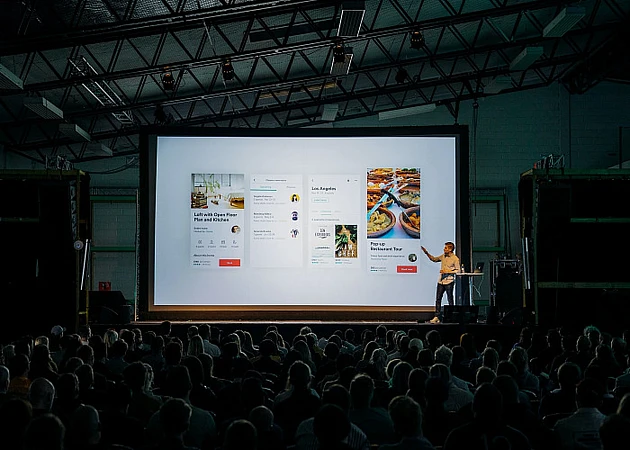6 слайдов, которые должны быть в каждой презентации, чтобы её поняли
При подготовке презентации мы не мыслим готовыми слайдами. Мозг выдаёт информацию в том порядке, в котором она всплывает в голове. Получается набор ассоциаций и логических цепочек, понятных только автору. На этапе брейншторма — этого достаточно, с этого можно начать. Но если вы хотите объяснить ход своих мыслей зрителю — сначала их нужно структурировать, разложить на смысловые блоки. А потом наглядно показать, по какой логике развивается ваш рассказ.
Мы подготовили 6 универсальных слайдов с примерами оформления, которые помогут вам структурировать поток мыслей, а зрителям — в нём не заблудиться.
Вот чем они будут полезны:
- Слайды станут каркасом презентации, на который можно нанизывать контент. Составляете из них структуру, между ними добавляете содержательные слайды.
- Когда распределите контент между слайдами, сможете посмотреть на презентацию целостно. Слайды помогут сбалансировать введение, основную часть, заключение и убедиться, что нет перегруженных или плохо проработанных блоков.
- Сфокусируют зрителей на важном и помогут запомнить ключевые мысли.
Слайды перечислены в том порядке, в каком их нужно включать в презентацию.
1. Титульный слайд
Продающий слайд — способ вытащить аудиторию из телефонов и привлечь внимание к теме. Нужен абсолютно в любой презентации. Главное при подготовке — сформулировать тему с пользой для аудитории, попасть в потребность, завлечь.
Названия в стиле «Маркетинговое исследование» не подойдут. Другое дело — «5 маркетинговых инструментов, чтобы увеличить продажи». Презентация должна решать проблему пользователя, титульный слайд должен это анонсировать.


2. Слайд-оглавление
«Меню» вашей презентации. Отражает блоки, которые вы затронете, и разжигает интерес к содержанию. Особенно важно добавлять в длинные презентации: отчёты, исследования. Если показываете презентацию топ-менеджерам, у которых ограничено время — они смогут сразу перейти в раздел, который их заинтересует.
Чтобы сделать блоки оглавления кликабельными, встройте в название раздела ссылку на соответствующий слайд. Для Keynote: нажмите «сmd+K» и в выпадающем окне выберите слайд, на который должна вести ссылка. Для PowerPoint: нажмите «cmd+K» / «ctrl+K», во вкладке «Место в документе» выберите нужный слайд.
Оптимальное количество блоков для оглавления — 3-7, больше зритель не запомнит. Называть слайд «Оглавление» не стоит, в этом нет пользы для аудитории. Лучше сформулируйте заголовок, который поможет разобраться в навигации: укажите, кликабельны ли блоки, важно ли сохранить порядок при чтении.
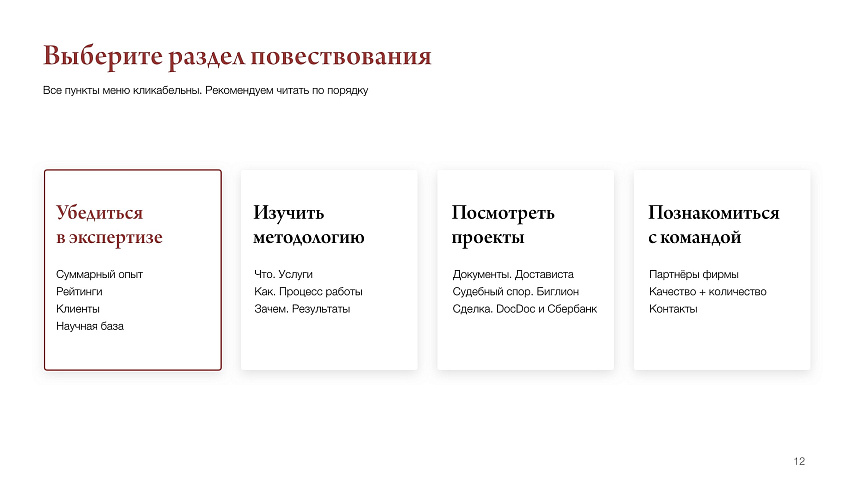
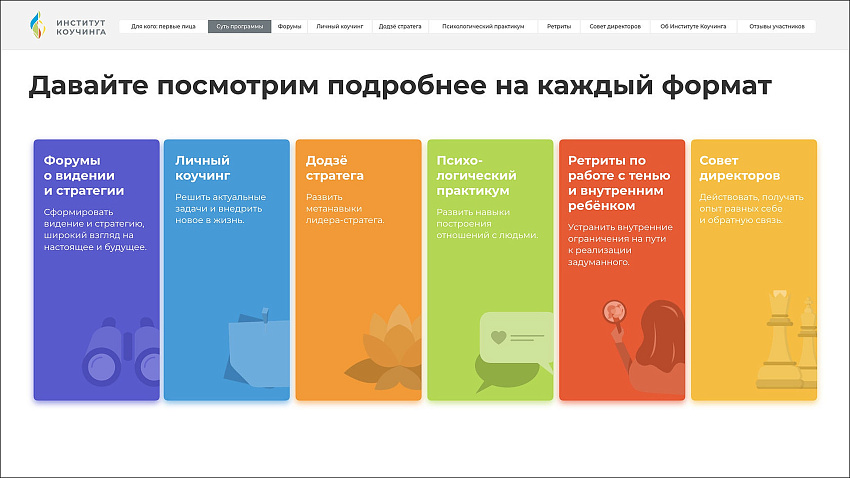
3. Слайд с правилами игры
Инструкция, как пользоваться вашей презентации или взаимодействовать со спикером во время выступления, — элемент заботы об аудитории.
На всех презентациях правила игры разные. Поэтому каждый раз нужно создавать комфортные условия, чтобы аудитория настроилась на рассказ и поняла, как действовать, если внезапно зазвонит телефон, появится вопрос и т. д. Если правила игры понятны, зрителю будет проще сосредоточиться на повествовании.
Чаще всего слайд используется в презентациях для выступления. На нём важно указать: расписание, перерывы, время для вопросов, нужно ли записывать за спикером или позже пришлёте материалы на почту, выключать ли телефоны — всё, что покажется важным.
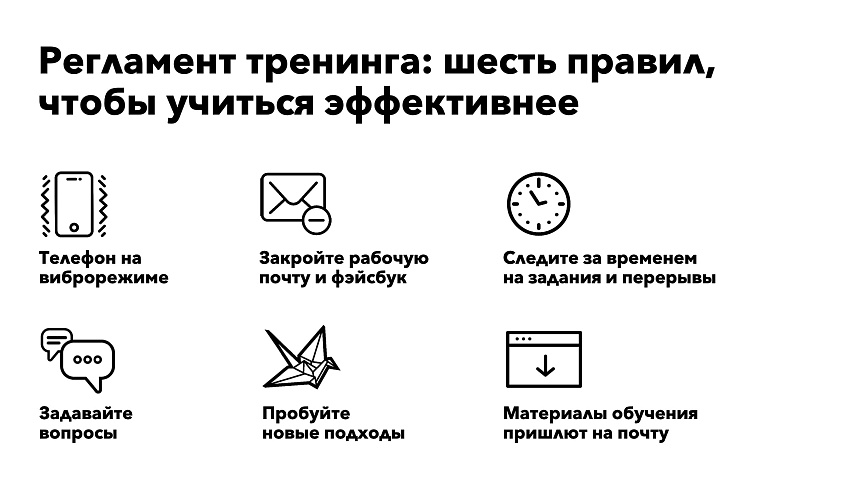

Если используете слайд в презентации для отправки — расскажите, как в ней ориентироваться, можно ли перемещаться между блоками. В примерах мы показали слайд с правилами игры из коммерческого предложения. Через шутливый диалог объяснили зрителю, куда перейти, чтобы узнать стоимость продукта и сразу принять решение, а что делать, если нужно погрузиться в детали. Так, мы проявили заботу о времени клиента.
4. Слайд-разделитель
Другими словами — перебивочный слайд. Отделяет один блок от другого и формируется из разделов, которые вы перечислили в слайде-оглавлении. Нужен, чтобы просигнализировать зрителю, что вы перешли в следующий блок — как дорожный знак с названием города, в который въезжаете.
Есть два варианта оформления. На слайде-разделителе можно крупно написать название раздела. Или сделать слайд-разделитель из оглавления: выделить блок, в котором находитесь, остальные затемнить. Смотрите на примерах, как это реализовать.

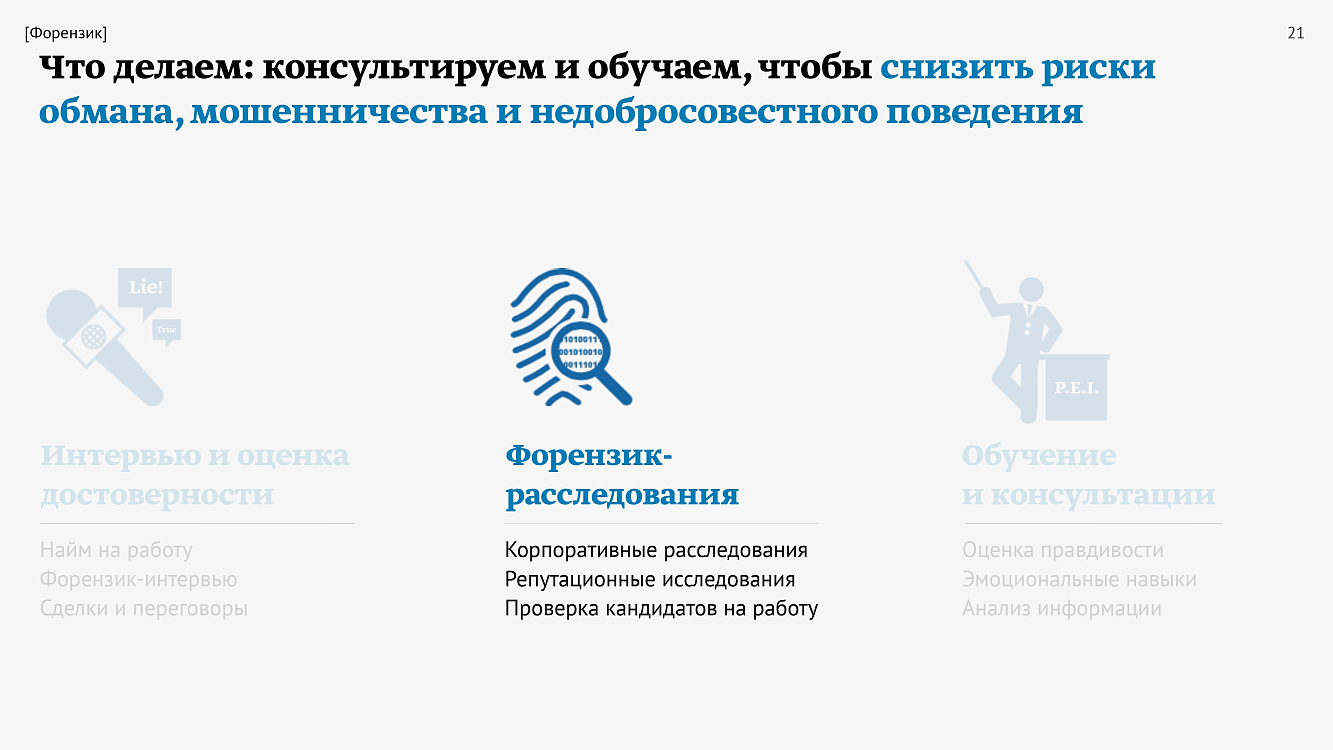
5. Слайд-резюме
Самая важная информация презентации на одном слайде, чтобы убедиться, что как минимум её зритель точно усвоит в правильных формулировках. Нужен в презентациях на 10+ слайдов.
Если показываете презентацию руководителям, у которых ограничено время, или отправляете по почте, слайд можно вставить в начале, чтобы его можно было посмотреть и принять решение, углубляться ли дальше в детали.
Оптимальное количество пунктов для резюме — 3-4. Максимальное — 7-8, больше аудитория не усвоит. Для одного вывода слайд-резюме не нужен, достаточно призыва к действию на финальном слайде.


6. Слайд с призывом к действию
Тот самый заключительный слайд, на котором часто пишут «Спасибо за внимание». Не используйте эту фразу, она не несёт смысла. Изначально возникла в академической среде: в конце длинных лекций преподаватели благодарили слушателей за усидчивость. В презентациях же фраза звучит как формальность, ритуал.
Заключительный слайд — возможность вдохновить аудиторию напоследок, закончить выступление на подъёме, пригласить к следующему этапу коммуникации. Сформулируйте мощный призыв к действию, чтобы у зрителя не было ощущения скомканной концовки.
Если цель презентации предполагает, чтобы после выступления с вами связались, оставьте контакты: ссылки на социальные сети, веб-сайт, номер телефона. Для удобства можно вставить QR-код.
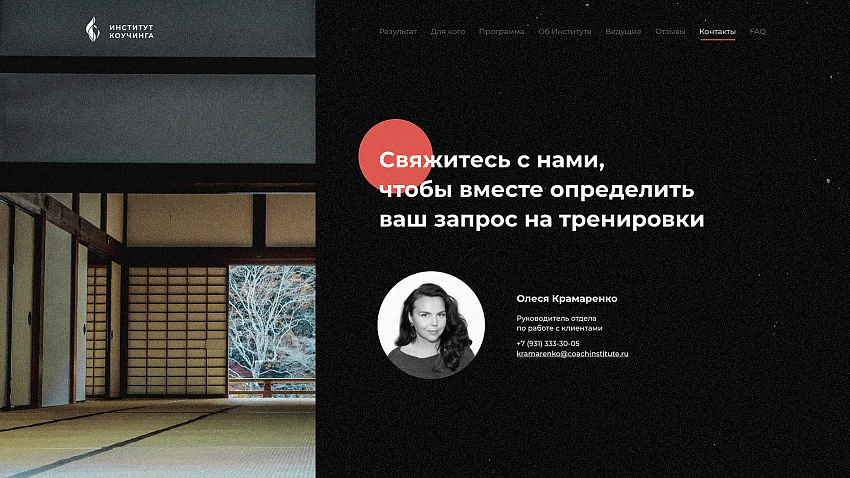

Резюмируем
6 универсальных слайдов помогают автору структурировать содержание, а аудитории — его усвоить. Чтобы они вам запомнились, закрепим на метафоре путешествия.
Титульный слайд — пункт назначения. Добавьте в презентацию вместе с информативным заголовком, чтобы заинтересовать зрителя пользой.
Содержание — дорожная карта. Составьте, чтобы познакомить с верхнеуровневой структурой презентации и анонсировать, как будете двигаться к пониманию идеи.
Правила игры — ПДД. Соберите на одном слайде, чтобы аудитория знала, как взаимодействовать с презентацией или спикером. Мало ли что «по дороге» случится.
Слайды-разделители — дорожные указатели. Расставьте, чтобы зрители понимали, на каком моменте презентации находятся, и легче ориентировались в информации.
Резюме — итоги поездки: всё, что о ней хочется запомнить. Наглядно покажите ключевые мысли на отдельном слайде, чтобы они уложились в голове в верных формулировках.
Призыв к действию — закончите вдохновляющей фразой, пригласите на следующий этап коммуникации, чтобы получить результат. Или отправиться в новое путешествие.